
Det er lett å avvise en telefon med et fysisk tastatur som "gammelt", men ikke gjør det. De BlackBerry Key2 er så moderne som smarttelefoner blir, og tastaturet gjør mye mer enn bare å sette ord på skjermen. Men å bytte fra et virtuelt tastatur på en telefon med full berøringsskjerm – som de fleste av oss bruker i dag – er ikke bare skremmende, men faktisk en utfordring.
Innhold
- Lær å holde telefonen
- Ro ned
- Sveip den
- Hold tastene nede og bruk Sym-snarveien
- Emoji, utklippstavle og stemme
- Alternative språk
- Øvelse gjør mester
Ikke få panikk, og ikke la det avskrekke deg. Øvelse på Key2 gjør mester. Her er vår hurtigguide for å lære hvordan du skriver som en proff på BlackBerry Key2, med noen nyttige tips for å gjøre bytte fra et virtuelt tastatur til et fysisk mer behagelig enn du kanskje frykter.
Anbefalte videoer
Hvis du vil ha mer generelle tips, ikke bare de som er relatert til å skrive, de har vi også. Pluss, hvis du fortsatt vurderer Key2, da dette kan hjelpe Bestem deg.
I slekt
- BlackBerrys siste gjenopplivingsforsøk krasjer før lansering
- Klassiske BlackBerries mister endelig støtte når selskapet stenger tjenester
- BlackBerry reiser seg fra graven: Ny 5G-telefon med tastatur kommer i 2021
Lær å holde telefonen

Høres dumt ut, ikke sant; men du må kanskje trene opp musklene dine de første gangene du holder BlackBerry Key2. Mens telefonen er bedre vektet enn KeyOne, det er fortsatt annerledes enn å holde en iPhone eller en annen Android telefon. Du må eksperimentere. Flytt den rundt i hånden, flytt posisjonen til fingrene, og hånden vil gradvis venne seg til den nye posisjonen.
Proff-tips: Hvis det virkelig viser seg vanskelig, hold deg en Popsocket på ryggen. Vi ga det et forsøk fordi justeringen i utgangspunktet var ganske vanskelig, og gripegrepet hjelper deg med å balansere telefonen uten for mye belastning på fingrene. Det gjorde definitivt en forskjell og stoppet all frykt for å miste grepet om vår skinnende nye Key2 også. Tenk på det som BlackBerry treningshjul.
Ro ned

Du har skrevet på et virtuelt tastatur i årevis og stole på autokorrektur sannsynligvis mer enn du tror. Å gå fra dette til å faktisk trykke på fysiske taster er skurrende, og her er noe du ikke vil høre: Du kommer til å gjøre feil og det kommer til å være frustrerende.
Nøkkelen (beklager) for å forbedre er å bremse. Du skriver på et nytt tastatur, sannsynligvis et du ikke har brukt før, og å lære om hvordan du skriver raskt er en del av prosessen. Stopp fingrene fra å danse over tastene, som du gjorde på det virtuelle tastaturet, og gjør langsommere, mer presise bevegelser. Hastigheten vil komme over tid, og den vil komme med forbedret nøyaktighet som en spesiell bonus.
Sveip den

Prediktiv tekst på BlackBerry Key2 (og KeyOne) er rask, intelligent og veldig kraftig, alt på grunn av et enkelt sveip. Key2s tastatur er kapasitivt, så det fungerer som en berøringsskjerm, og du kan sveipe korrigerte ord fra listen som er gitt rett inn i samtalen.
Det er nøyaktig, og du kan "skrive" svar nesten utelukkende ved å sveipe ordene Key2 forutsier, i stedet for å faktisk skrive. For å gjøre det, kjører du tommelen opp på tastaturet under det forutsagte ordet du vil sette inn. Lær å bruke dette tidlig, og det vil minimere all frustrasjon du føler over tiden det tar å skrive en melding.
Proff-tips: Det går raskt å sveipe, men hvis fingeren er nær nok, kan du også trykke på de forutsagte ordene. Hvis du gjør det, se etter ord med tre prikker under. Trykk og hold på disse ordene for å se andre ord som potensielt kan passe. For eksempel, hvis "The" er forutsagt, vil det også vise ord som "Er", "For", "Og" og "Din."
Du finner også ord som er relatert til setningen du skriver. Hvis du skriver «Test», kan det hende «Resultater» vises i samme meny. Igjen handler det om å gjenvinne hastigheten etter å ha byttet fra et virtuelt tastatur.
Hold tastene nede og bruk Sym-snarveien

Mesteparten av tiden er de eneste spesialtegnene vi bruker i meldinger store bokstaver, tegnsetting og ting som hashtag eller valutasymbol. Du kan bruke Alt-tasten for å få tilgang til spesialtegn som allerede er tildelt hver tast og vist i grått, eller Shift-tasten for å få store bokstaver.
Ikke gjør dette. Å lære snarveier og raske handlinger er en viktig del av BlackBerry-eierskapet, og en av de første ting å ta tak i er den alternative måten å få tak i alle disse tastene uten å trykke på mange andre taster først.
Hold nede hver tast for å få den store bokstaven, som er mye raskere enn å finne Shift-tasten eller ved et uhell trykke Alt-tasten i hast. For å få symbolene, trykk på Sym-tasten og et virtuelt tastatur vises på skjermen som viser alle de tilgjengelige symbolene. Hvis du ikke kan se den du vil ha, trykker du på Sym igjen og flere vil dukke opp. Trykk på den du vil ha. Trykk på Sym-knappen en tredje gang og det virtuelle tastaturet forsvinner.
Proff-tips: Leter du etter spesialtegn som brukes på andre språk enn engelsk? Du finner dem med et langt trykk på den aktuelle tasten. Hold nede "E"-tasten for å finne "é", for eksempel.
Emoji, utklippstavle og stemme

Det er tider når bare en emoji vil gjøre; men hvor er de gjemt? Det er en omfattende meny med alt dette og mer, som du får tilgang til ved å trykke på de tre horisontale linjene til venstre for de prediktive ordene som vises på skjermen.
Trykk på den, og det første alternativet fra venstre, som ser ut som en mikrofon, aktiverer stemmeinndata. Gå videre mot høyre og den andre er for emoji, mens den sentrale knappen er for å gå tilbake til tastaturet. Det første ikonet til høyre herfra viser en markørkontroll for skjermen, og den siste knappen er for utklippstavlen.
Proff-tips: Noen ganger vil Key2s virtuelle tastatur vises over innholdet på skjermen, selv når du vil skrive på den fysiske tasten. For å sikre at dette ikke skjer, gå til Innstillinger > Språk og inndata, og så Nåværende tastatur. Trykk på glidebryteren ved siden av Vis virtuelt tastatur for å slå den av.
Alternative språk
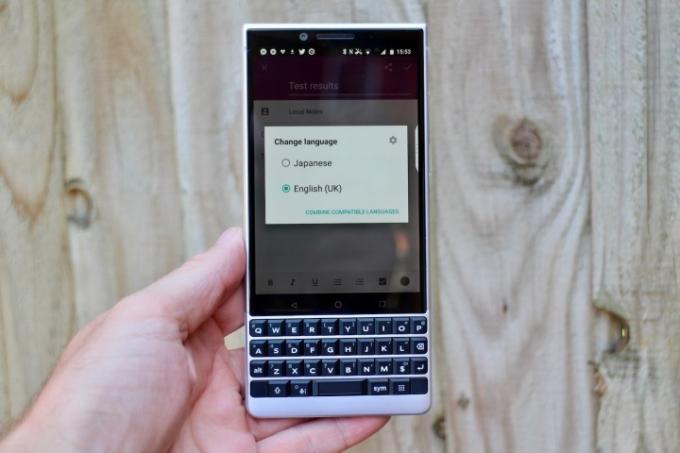
Noen av dere vil trenge tilgang til et ekstra tastatur når de skriver, og disse kan legges til og enkelt åpnes på Key2. Du kan også bruke enten BlackBerrys alternative tastaturer eller Googles tastaturer.
Slik får du BlackBerrys alternative språktastaturer. Gå til Innstillinger > Språk og inndata og trykk Språk. Trykk på Legg til et språk, og bla gjennom listen til du finner den du vil ha.
For å velge det mens du skriver, hold nede mellomromstasten og velg språket du ønsker. Vi valgte japansk, og forutsatt at du laster ned ordboken når du blir bedt om det, fungerer den prediktive teksten på samme måte som på alle andre språk.
Hvis du installerer et ekstra Google-tastatur, kan det også brukes. Igjen, gå til Innstillinger > Språk og inndata, og aktiver tastaturet under Tastaturinnstillinger. For å velge det når du skriver, holder du nede Alt-tasten og trykker samtidig på Enter-tasten. Hvert påfølgende trykk på Enter-tasten vil bla gjennom de tilgjengelige tastaturene.
Øvelse gjør mester
Det er våre introduksjonstips om hvordan du kommer i gang med BlackBerry Key2-tastaturet, som er bygget med det klassiske BlackBerry Bold 9900 i tankene. Disse tipsene bør fremskynde prosessen med å bytte til et fysisk tastatur etter mange års erfaring på et virtuelt tastatur. Nå er det på tide å øve, siden det er den eneste måten du kan forbedre deg her. Skyv forbi frustrasjonen også, den varer ikke lenge, og du vil være på god vei mot fysisk tastatur-nirvana.
Vi kommer snart tilbake med avanserte tastaturtips, så øv deg.
Redaktørenes anbefalinger
- BlackBerry-traileren viser fremveksten og fallet til den ikoniske telefonen
- En ny BlackBerry med tastatur er fortsatt på timeplanen for 2022
- De beste tipsene og triksene for Samsung Galaxy S9
- TCL vil ikke lage BlackBerry-telefoner lenger, og sender merkevaren tilbake i limbo
- Asus Zenfone 6: Nøkkelinnstillinger for å endre på din nye telefon




